Hoe werkt Microsoft Copilot? Dit zijn de verschillen per versie

AI speelt waarschijnlijk ook in jouw werkdag steeds vaker een rol. Misschien heb je het Copilot-icoontje al in je taakbalk zien verschijnen of hoor je collega’s enthousiast vertellen dat Copilot hun mailtjes schrijft of Excel-formules genereert. Maar wat kan Microsoft Copilot nu eigenlijk wél en niet voor je doen? En vooral: wat heb jij eraan in je dagelijkse werk als secretaresse of support professional? In dit artikel ontdek je de verschillen tussen de versies, wat Copilot kan (en niet kan) én hoe je het vandaag nog slim inzet.
1 Welke soorten Copilot-opties zijn er?
Er bestaan inmiddels meerdere varianten van Microsoft Copilot. Niet allemaal zijn ze even interessant voor jou als secretaresse, dus hieronder de belangrijkste uitgelegd.
1.1 Microsoft Copilot (gratis)
De basisversie die je vindt in Edge (Bing of de mobiele app) vind je rechts, naast je profielfoto of in het zoekvenster. Handig voor snelle vragen, korte teksten en samenvattingen.
Extra fijn: je kunt hier ook antwoordstijlen kiezen:
- Quick – kort en bondig; handig voor feitjes.
- Think deeper – uitgebreider, met uitleg en context.
- Deep research – grondiger, ideaal voor analyses.
- Smart – Copilot kiest automatisch de beste aanpak (vaak met GPT-5).
1.2 Copilot Pro (privé, betaald)
Dit is een betaalde versie (€ 22 per maand per gebruiker) die je zelf kunt aanschaffen met een persoonlijk Microsoft 365-account (bijvoorbeeld Personal of Family). Je krijgt hiermee snellere prestaties, toegang tot GPT-5 en extra functies in Word, Excel, Outlook, PowerPoint en OneNote.
Belangrijk: Copilot Pro is bedoeld voor privégebruik. Het werkt niet met je zakelijke mail, agenda of Teams-chats. Je kunt er dus geen bedrijfsdata mee ontsluiten – alleen de bestanden die je zelf opent of uploadt.
1.3 Copilot for Microsoft 365 (zakelijk)
Dit is dé versie die het verschil maakt voor je werkdag. Copilot is hierbij volledig geïntegreerd in de zakelijke apps die jij dagelijks gebruikt: Outlook, Word, Excel, PowerPoint en Teams.
- Haalt informatie uit je e-mails, agenda, documenten en Teams-chats.
- Werkt veilig binnen je Microsoft-tenant (afgeschermde bedrijfsomgeving).
- Geeft antwoorden die direct zijn afgestemd op je werkcontext.
Dit is de variant die voor secretaresses en support professionals het meest waardevol is.
1.4 Windows Copilot
In Windows 11 zit ook een Copilot-icoontje, linksonder in de taakbalk. Daarmee kun je instellingen aanpassen of apps openen.
Let op: deze functie is in sommige landen en organisaties nog niet standaard beschikbaar vanwege regelgeving of IT-instellingen. Het kan dus zijn dat je dit icoontje nog niet ziet.
1.5 Andere varianten
Microsoft heeft ook gespecialiseerde versies, zoals Security Copilot (voor IT-teams) en Copilot in Dynamics 365 of GitHub. Voor secretaresses zijn die minder relevant.
2 Copilot is geen Google
Veel mensen vergelijken Copilot automatisch met Google, zeker nu Google ook AI Overviews toevoegt boven de zoekresultaten. Toch werken beide tools heel anders en kun je ze niet één op één met elkaar vergelijken.
2.1 Google (met AI Overviews)
- Google blijft in de kern een zoekmachine.
- AI Overviews zijn korte samenvattingen die bovenaan de resultatenpagina verschijnen, gemaakt op basis van informatie van bestaande websites.
- Je krijgt nog steeds vooral links en verwijzingen naar externe bronnen, zodat je zelf verder kunt klikken en lezen.
2.2 Copilot
- Copilot is een AI-assistent. Het begrijpt je vraag in gewone taal, denkt mee over de context en schrijft meteen een samenvatting, tekst of stappenplan op maat.
- In de zakelijke versie kan Copilot bovendien gebruikmaken van jouw eigen documenten, e-mails en agenda. Daarmee krijg je antwoorden die direct zijn afgestemd op je werk.
- Voorbeeld: “Maak een overzicht van alle openstaande actiepunten uit dit Word-document”. Dat is iets wat Google je (nog) niet kan bieden.
Google AI Overviews helpen je sneller door zoekresultaten heen. En Copilot helpt je actief iets maken of uitvoeren in je dagelijkse werk.
3 Zie Copilot als je startpunt
Copilot is geweldig om mee te beginnen, maar het is nooit het eindproduct. Vergelijk het met een collega die een eerste opzet maakt: handig, maar jij moet het afmaken en controleren.
Zo schreef Copilot voor mij eens een bedrijfsprofiel. Het leek goed, maar er bleek een telefoonnummer bij te staan dat helemaal niet bestond. Daarom: altijd even kritisch nalezen.
4 Copilot is handig bij lastige of tijdrovende taken
Copilot is ideaal als je vastloopt of tijd wilt besparen. Let op: de voorbeelden hieronder werken alleen met de betaalde Microsoft 365 Copilot-licentie. In de gratis versie kan Copilot namelijk geen toegang krijgen tot je eigen mails of documenten.
4.1 In Outlook
Ik moest de deelnemerslijst van een training terugvinden, maar kon de mail niet vinden. Met de prompt:
“Zoek de lijst met deelnemers van de training van Bedrijf X.”
had ik binnen seconden de juiste namen en de originele mail terug.
4.2 In Excel
Ik wilde een formule maken die de som van kolom G berekende, maar alleen als in kolom H het woord Grocery stond. Met de prompt:
“Maak een Excel-formule in K2 die dit doet.”
kreeg ik direct de juiste formule terug.
5 Microsoft Copilot Chat
Wist je dat je ook bestanden kunt uploaden? Klik in Copilot Chat op het + icoontje en voeg een Word-, Excel- of PDF-bestand toe. Copilot kan dan bijvoorbeeld:
- een samenvatting maken van het document,
- de belangrijkste actiepunten eruit halen,
- of zelfs een concept e-mail schrijven op basis van de inhoud.
Handig als je snel een verslag wilt verwerken of een lange tekst kort en bondig wilt doorsturen.
Zo los je frustrerende klusjes vaak in no-time op, mits je natuurlijk de juiste licentie hebt.
6 Prompt Coach helpt je betere vragen stellen
Vind je het lastig om goede prompts te bedenken? Dan is er de Prompt Coach in Microsoft Copilot. Deze helpt je om je vragen slimmer te formuleren, zodat de antwoorden beter worden.
6.1 Zo vind je Prompt Coach:
- Open een app zoals Word, Excel of PowerPoint (online of desktop, afhankelijk van je licentie).
- Klik in de Copilot-zijbalk op de drie streepjes linksboven.
- Kies Agent en zoek naar Prompt Coach.
6.2 Belangrijk om te weten:
- Officieel is Prompt Coach onderdeel van Microsoft 365 Copilot (zakelijke licentie).
- Er zijn signalen dat Copilot Pro-gebruikers (privé) soms óók toegang krijgen, maar dit is niet in alle accounts beschikbaar en kan verschillen per regio of uitrol.
- Zie je de optie niet, ook al heb je een licentie? Dan moet je IT-beheerder de functie nog activeren.
6.3 Voorbeeldprompts in Copilot Chat
Misschien heb je in Copilot Chat ook al venstertjes gezien met voorbeeldvragen. Dat zijn kant-en-klare suggesties van Microsoft zelf, zoals “Vat dit document samen” of “Maak een e-mail van deze tekst”. Handig dus om snel aan de slag te gaan, maar dit is niet hetzelfde als Prompt Coach.
7 Veelgestelde vragen
7.1 Moet ik extra betalen voor Copilot?
Ja. Copilot Chat is gratis als je al een zakelijk Microsoft 365-account hebt, maar voor de andere varianten betaal je apart:
- Copilot Pro: individueel abonnement (€ 22 per maand). Handig voor particulieren of freelancers, maar werkt niet met je zakelijke mail, agenda of Teams-chats.
- Copilot for Microsoft 365: zakelijke licentie. Deze versie is geïntegreerd in Outlook, Word, Excel, PowerPoint en Teams en kan wél je eigen werkdata gebruiken.
7. 2 Waarom zou ik een betaald abonnement nemen?
De gratis versie (met GPT-5) is prima voor snelle vragen en brainstorms. Maar de betaalde versies bieden:
- Betrouwbare snelheid – prioriteit bij drukte.
- Integratie met je werk – alleen in de zakelijke 365-versie heb je toegang tot je mails, agenda en documenten.
- Direct in je apps – Copilot werkt in Outlook, Word, Excel en Teams.
- Extra functies – zoals Copilot Labs en Designer (beschikbaar in Pro).
- Privacy & veiligheid – volledig binnen jouw Microsoft-tenant (zakelijke versie).
7.3 Is Copilot beschikbaar in het Nederlands?
Ja, maar soms zijn de antwoorden nog net iets beter in het Engels. Je kunt altijd switchen.
7.4 Neemt Copilot mijn werk over?
Nee hoor, jij blijft altijd de eindverantwoordelijke. Copilot is er om jou sneller en slimmer te laten werken.
8 Microsoft Copilot is jouw digitale collega binnen handbereik
Copilot is geen wondermiddel dat al je werk uit handen neemt, maar wel een slimme collega die je altijd kunt raadplegen. Zie het als een assistent die nooit moe wordt, altijd paraat staat en je helpt om sneller te starten, beter te structureren en efficiënter te werken.
Of je nu vastloopt in Excel, een mail moet schrijven of inspiratie zoekt voor een presentatie: Copilot geeft je een eerste opzet, denkt mee en bespaart je kostbare tijd. Het blijft natuurlijk belangrijk dat jij zelf de regie houdt en kritisch meekijkt, maar juist daarin zit de kracht. Copilot neemt het voorbereidende werk van je over, zodat jij je kunt focussen op de inhoud en de details die écht het verschil maken.
Tip: Meer handige tools ontdekken?
Lees ook ons artikel: De toekomst van notuleren: AI-tools die je moet kennen. Of ga naar de officiële Microsoft pagina over Copilot.


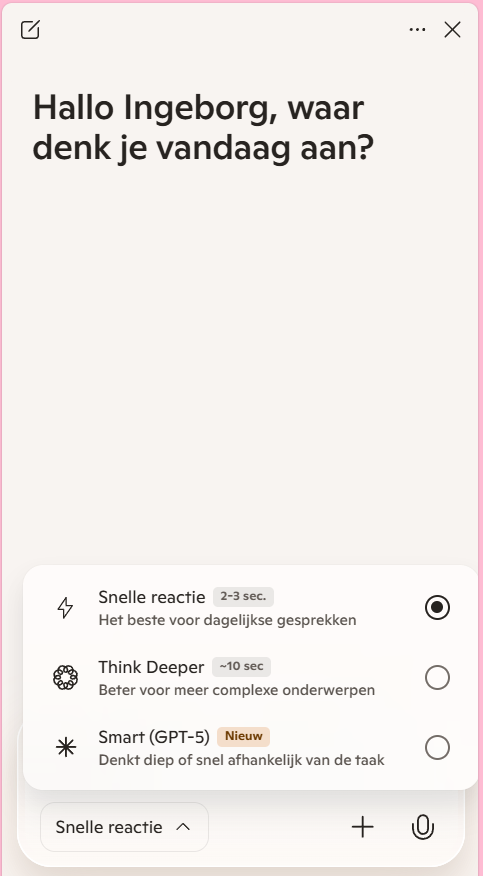
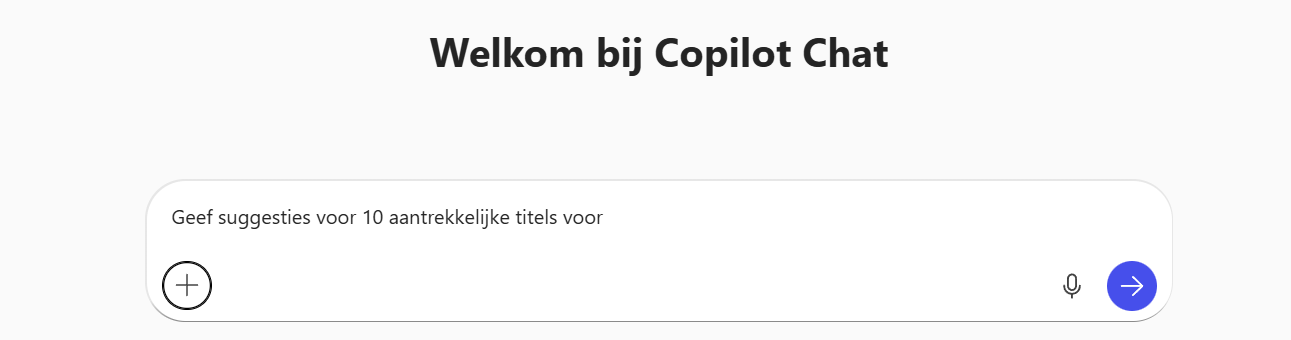
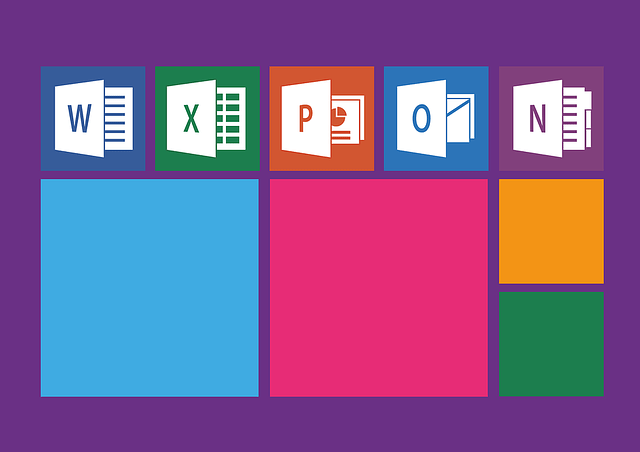

















Volg ons